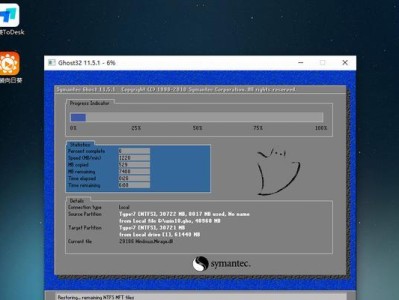随着科技的不断发展,固态硬盘(SSD)逐渐取代传统机械硬盘(HDD)成为了主流。固态硬盘具有更高的读写速度、更低的能耗和更小的体积,为计算机性能的提升带来了巨大的改变。对于使用传统机械硬盘的用户而言,将系统迁移到固态硬盘是一个有效的方式来提升计算机性能和速度。本文将介绍如何进行固态系统迁移,帮助读者顺利完成这一过程。
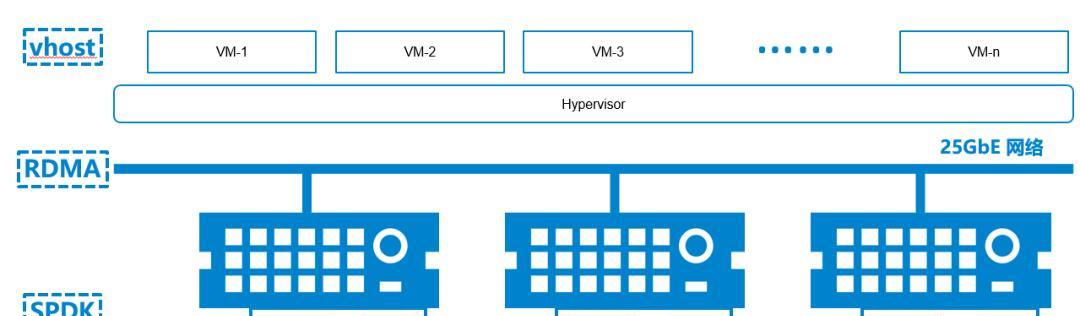
一、备份重要数据
在进行任何系统操作前,务必进行重要数据的备份,以免数据丢失或损坏。可以使用外部硬盘、云存储或者其他备份工具来进行备份,确保数据安全。
二、选择适合的固态硬盘
在进行固态系统迁移前,需要选择一款适合自己需求的固态硬盘。根据个人需求选择合适的容量和规格,同时也要考虑固态硬盘的质量和性能。
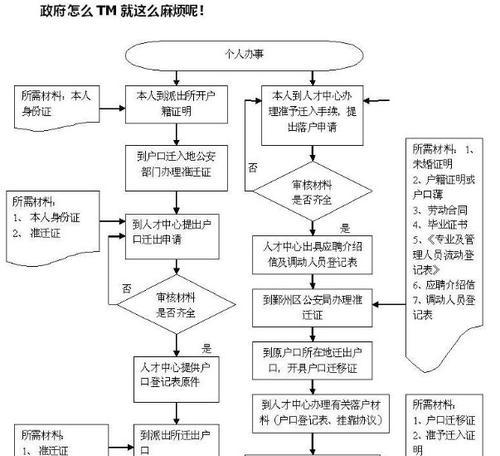
三、准备系统迁移工具
在进行固态系统迁移前,需要准备一款系统迁移工具。常见的工具有AcronisTrueImage、EaseUSTodoBackup等,这些工具可以帮助用户快速、安全地进行系统迁移。
四、连接固态硬盘
将固态硬盘连接到计算机,可以使用USB转接口或者直接连接到主板上的固态硬盘插槽。确保固态硬盘正常工作并被识别。
五、打开系统迁移工具
打开选择好的系统迁移工具,并按照工具提供的指引进行操作。通常情况下,会有明确的按钮或选项来选择源硬盘和目标硬盘。
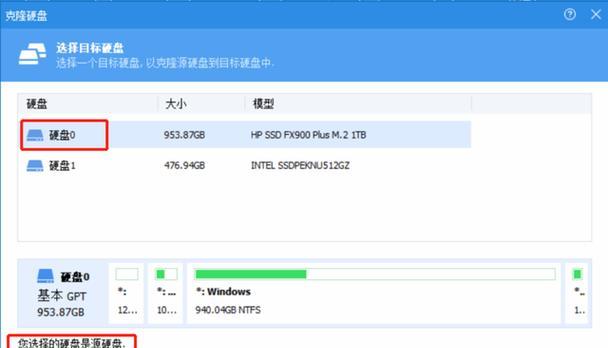
六、选择源硬盘和目标硬盘
在系统迁移工具中选择源硬盘和目标硬盘。源硬盘指的是当前计算机中的原有硬盘,而目标硬盘则是刚刚连接的固态硬盘。
七、进行分区和格式化
在迁移过程中,可以选择是否对目标硬盘进行分区和格式化。分区可以根据个人需求划分硬盘空间,格式化可以清除目标硬盘上的数据。
八、开始系统迁移
确认设置无误后,点击开始或者确认按钮,开始进行系统迁移。系统迁移的时间长度根据硬盘容量和计算机性能而有所不同,等待迁移完成。
九、设置启动顺序
系统迁移完成后,需要修改计算机的启动顺序,确保从固态硬盘启动。在BIOS或者UEFI界面中,将固态硬盘设置为第一启动项。
十、重启计算机
保存设置并重启计算机,系统将会从固态硬盘启动。可以观察新系统的运行速度和性能是否有提升。
十一、验证系统迁移成功
登录新系统后,可以验证系统迁移是否成功。确认原有的数据和应用程序都已经被迁移到固态硬盘上,并且系统运行流畅。
十二、格式化源硬盘
在确认系统迁移成功后,可以选择格式化源硬盘,以释放空间并确保数据安全。在进行格式化前,请再次确保已经备份好所有重要数据。
十三、优化固态硬盘性能
为了充分发挥固态硬盘的性能优势,可以进行一些优化设置。例如关闭系统休眠、开启TRIM、禁用磁盘碎片整理等操作。
十四、定期备份重要数据
虽然固态硬盘的可靠性相对较高,但仍然建议定期备份重要数据,以免遭受意外的数据丢失。
十五、享受提升的计算机性能
完成固态系统迁移后,可以享受到计算机性能和速度的提升。固态硬盘的高速读写和响应速度将为您带来更加流畅的计算体验。
通过本文的介绍,我们学习了如何顺利完成固态系统迁移。备份重要数据、选择适合的固态硬盘、准备系统迁移工具、连接硬盘、进行分区和格式化、开始系统迁移、设置启动顺序等一系列步骤都是顺利完成固态系统迁移的关键。希望读者能够根据本文的指导,成功将系统迁移到固态硬盘上,提升计算机性能和速度。